onemanager是2019年新出的一款onedrive列表程序,与其他列表程序不同地方在于,可以直接从列表网管理文件,包括新建、删除、编辑等。
今天给大家介绍一下,在vps上安装onemanager的流程。这里推荐直接使用宝塔进行安装配置。安装宝塔,以及lnmp环境的过程就不做表述了,如果这块也有不明白的,请具体查看宝塔官网教程。
1、在宝塔里新建站点,跟搭建普通站点一样,填写域名,申请SSL(非必须),删除站点默认文件。
2、从github下载最新的源码https://github.com/qkqpttgf/OneManager-php/releases,然后上传到网站根目录并解压,将解压的文件移动到站点根目录。
3、设置伪静态,复制粘贴如下代码:rewrite ^(.*) /index.php?/$1 last;
4、根目录下 config.php设置权限为666,如图所示:
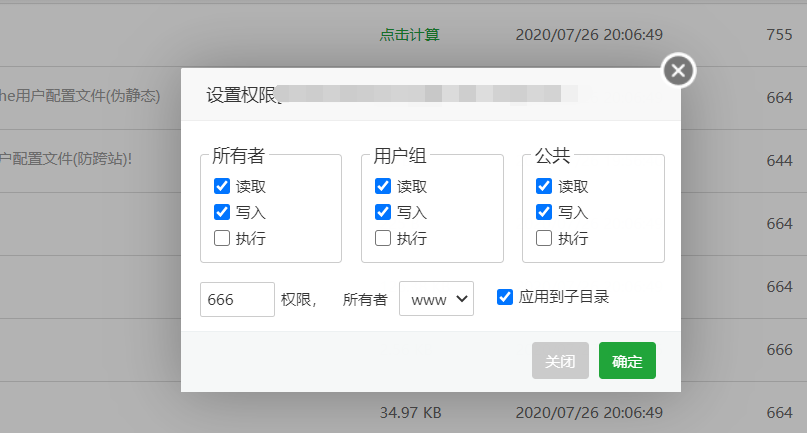
5、访问网站首页,即可进行配置了,如图:
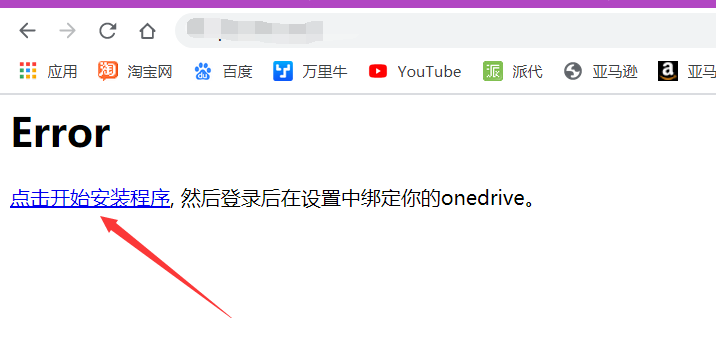
6、语言选择简体中文,来到了设置管理员密码的界面,点击 确认重写(伪静态)功能启用,然后输入您要设置的管理员密码,点击确定。稍等一会儿,左上角会出现管理的字样,鼠标移动过去,点击设置,进入后台,如图:
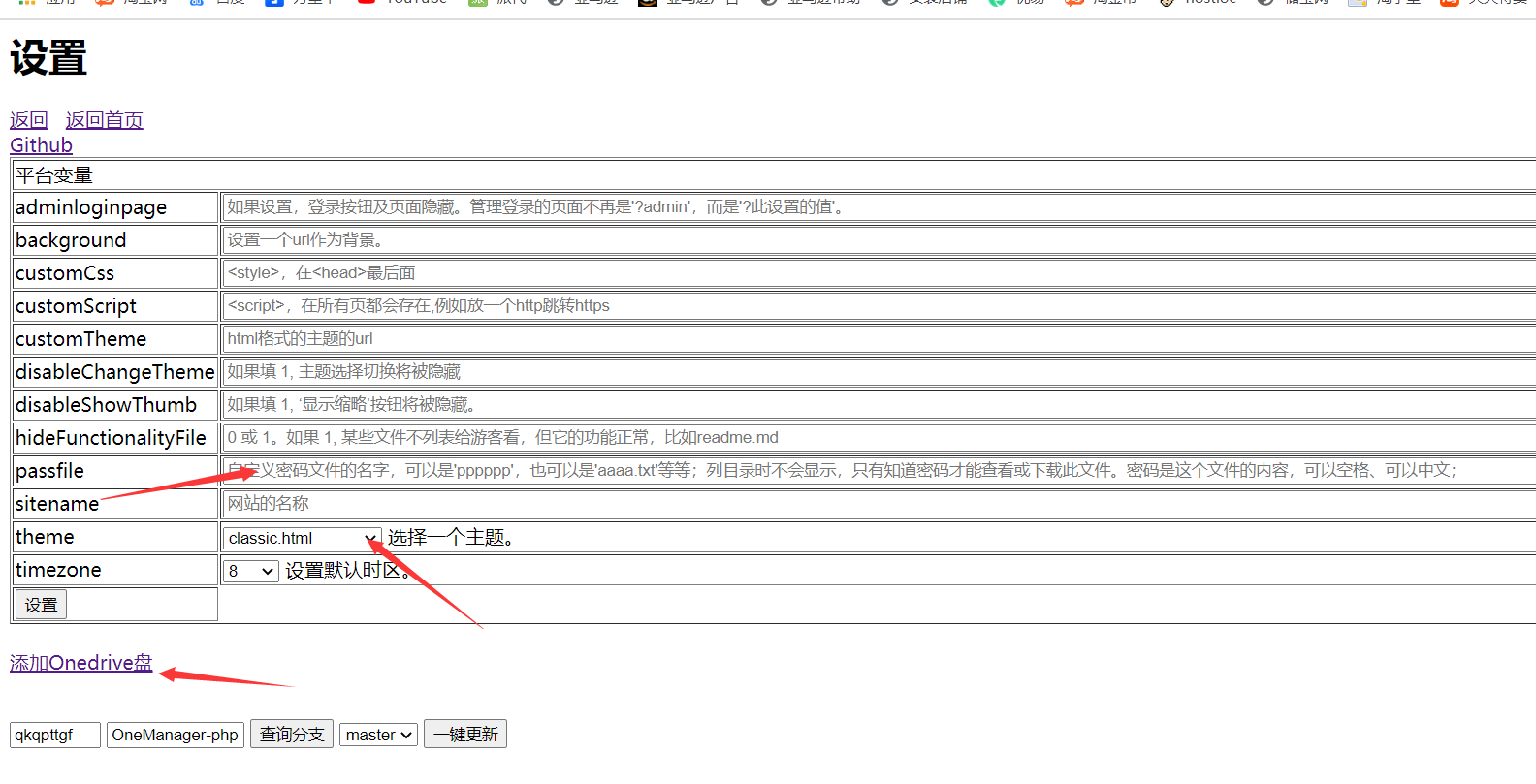
7、passfile这个建议设置下,这样后边才能加密某些文件夹,建议随便敲打一些字母作为文件名,比如 sdjasfjsdk.txt;theme这个,根据自己的喜好来,有的theme没有管理文件的功能,有的有,其他一些设置选项,按照需求来,设置完毕之后,点一下那个设置两个字保存。最下面的是添加onedrive盘,点击之后,如图:
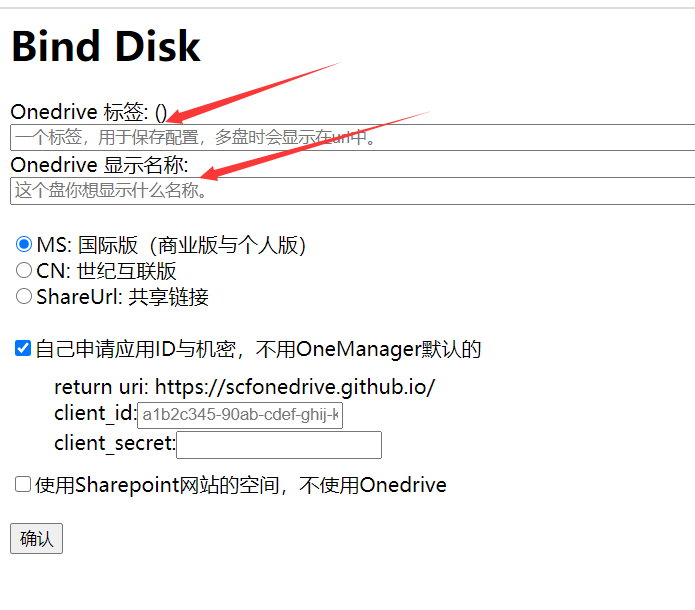
8、标签和显示名称自己根据自己的实际情况填写,主要是针对多盘用户,用作区分使用。下面主要说下挂盘的方法步骤,如果您的盘是国际版,也就是例如A1、国外edu等获取的,那么需要选择MS:国际版(商业版与个人版);如果是世纪互联,比如买的yiyi的,请选择CN:世纪互联版,不管是什么版,都建议使用自己申请的应用ID与机密,不用OneManager默认的,主要是因为api有使用限制,一定时间内调用的次数有限,用的人多了难免出问题。下面说下如何申请自己的api,如果是国际版,请访问 https://portal.azure.com,如果是世纪互联版,请访问https://portal.azure.cn,登录自己要注册自己的api的账号。下面我就以国际版为例:
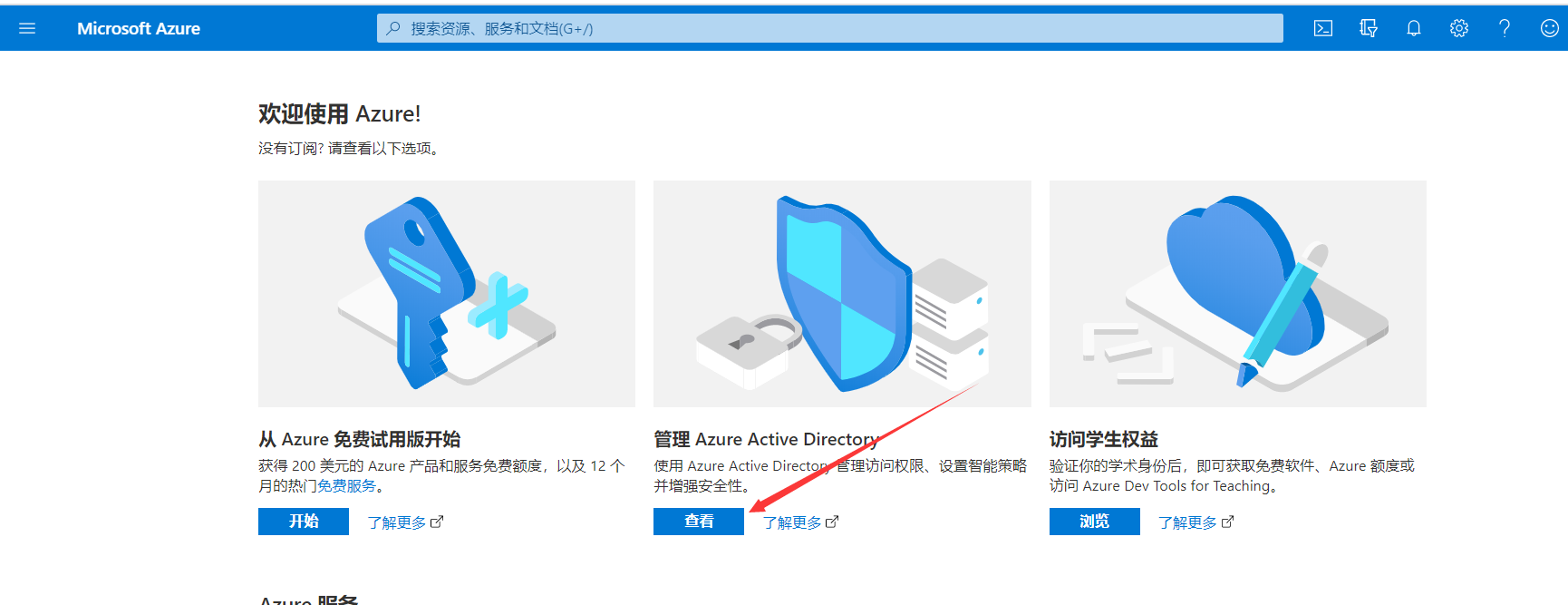
9、登录之后,找到Azure Active Directory并进入,然后点击左侧的 应用注册
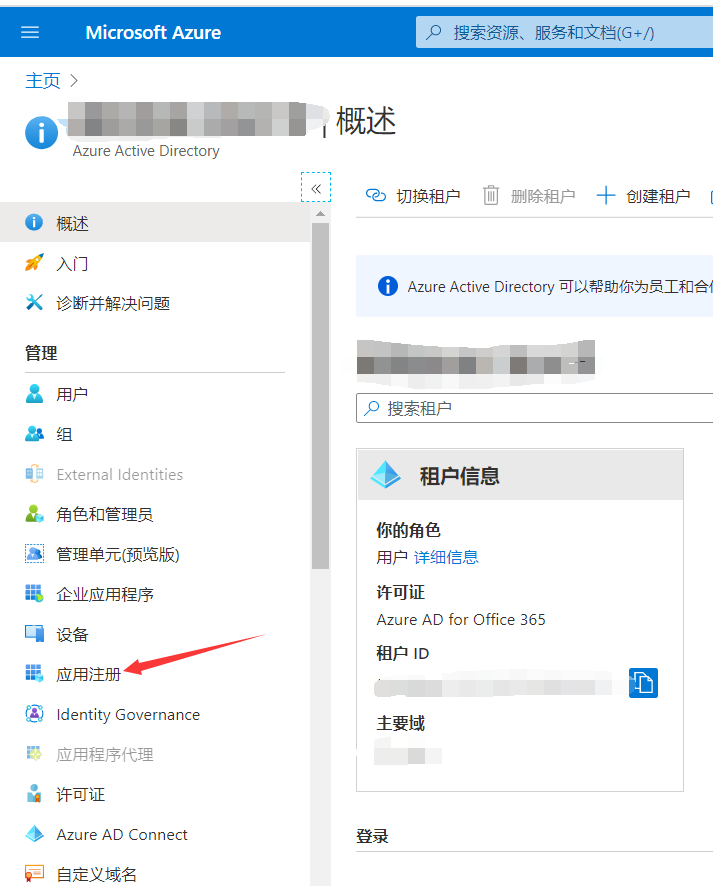
然后选择 新注册,应用名称随便,但是建议写简明好记的,比如onemanager,具体填写和选择的请按照下图,其中重定向URL地址为 https://scfonedrive.github.io/
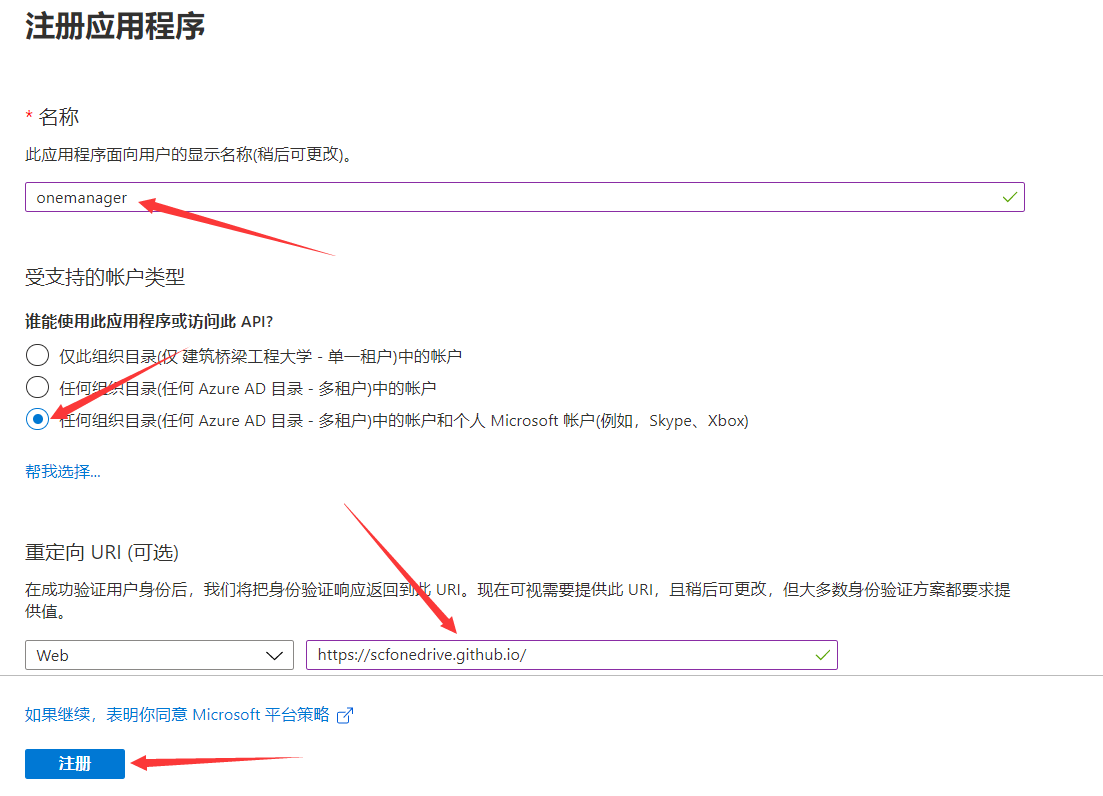
注册完之后,复制记录下客户端ID,备用,然后点击左侧的 证书和密码
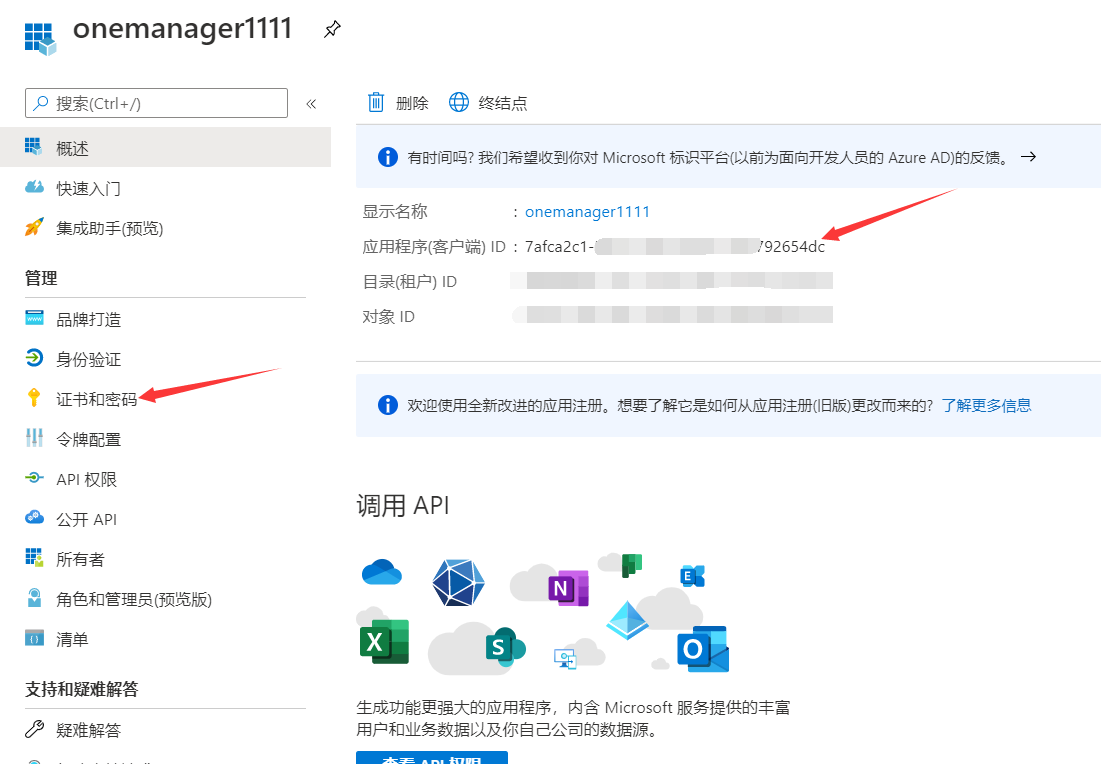
新增客户端密码,说明随便写,截止期限,选择 从不,然后点击添加,然后一定把这个刚生成的秘钥保存下来,这个只显示一次,以后就看不到了,如果忘了,只能重新生成一个。
然后点击左侧的 API权限,添加权限,点击 Microsoft Graph,然后点击里面的 委托的权限,找到里面的Files类别里的 Files.ReadWrite.All,勾选之后点击添加权限,然后刷新,最后如图所示
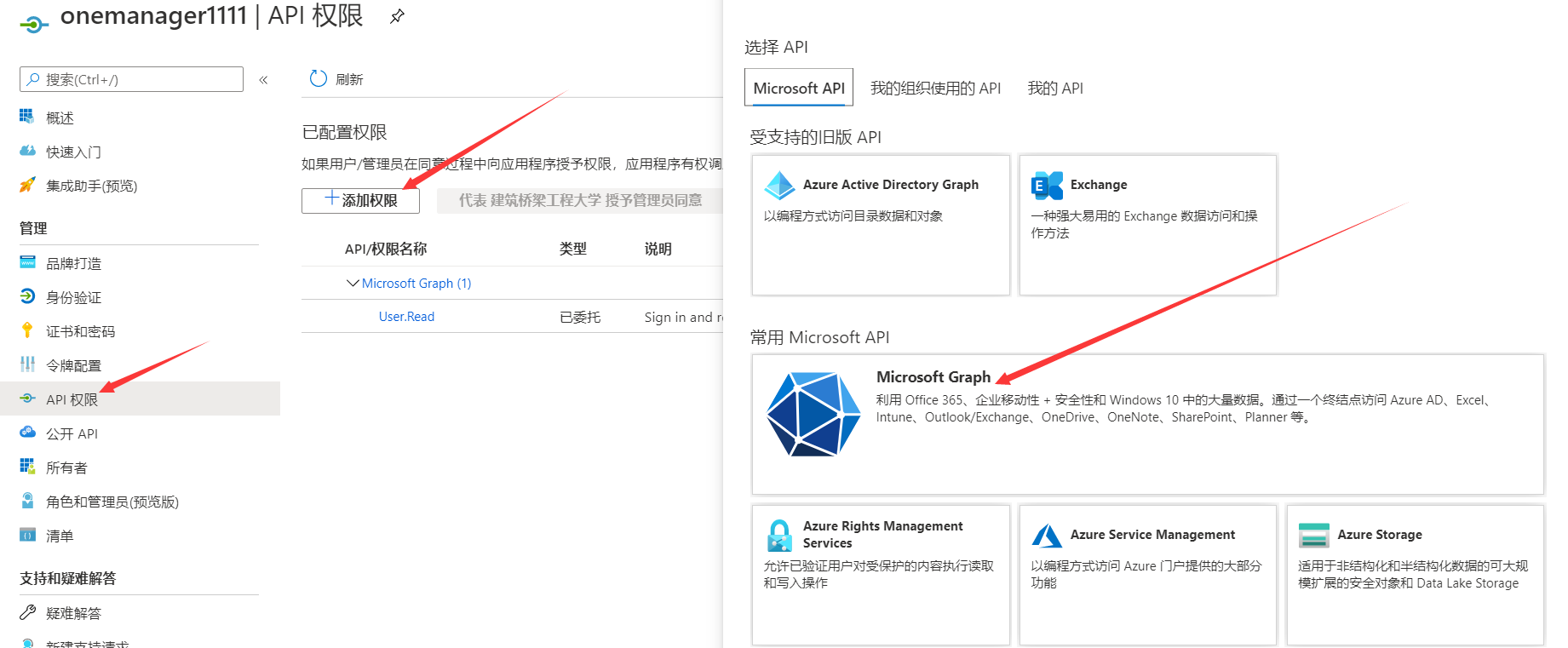
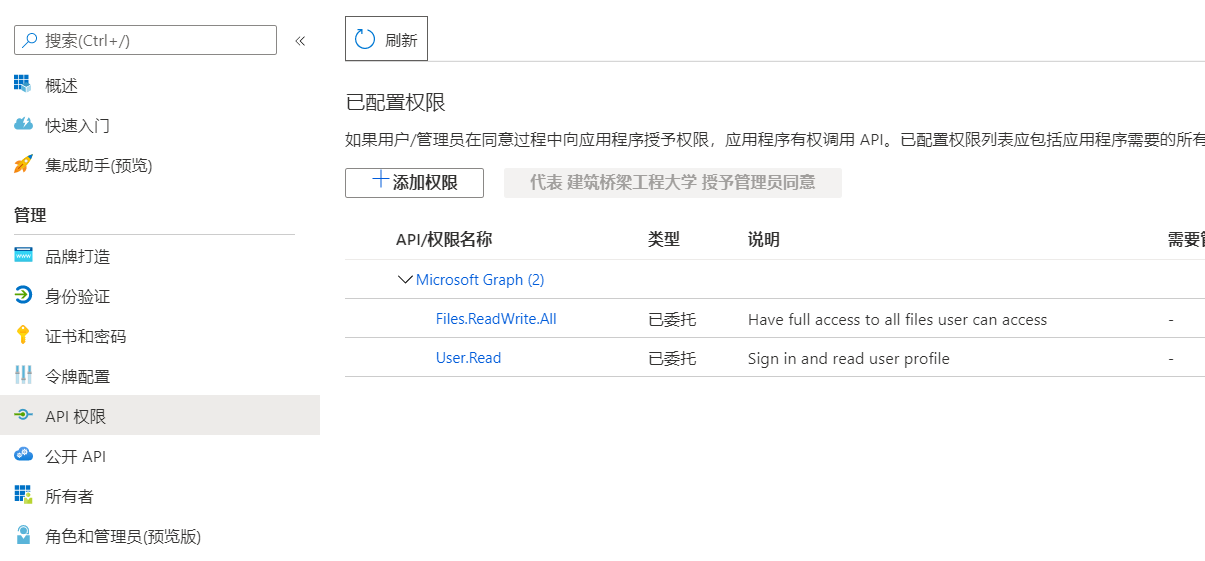
最后将刚才记录的应用程序ID和秘钥,粘贴到onemanager程序里,然后确定即可,有的时候可能第一次添加失败,没关系,删除这个盘,重新添加一次即可
你好啊,作者,有缘人哈哈哈